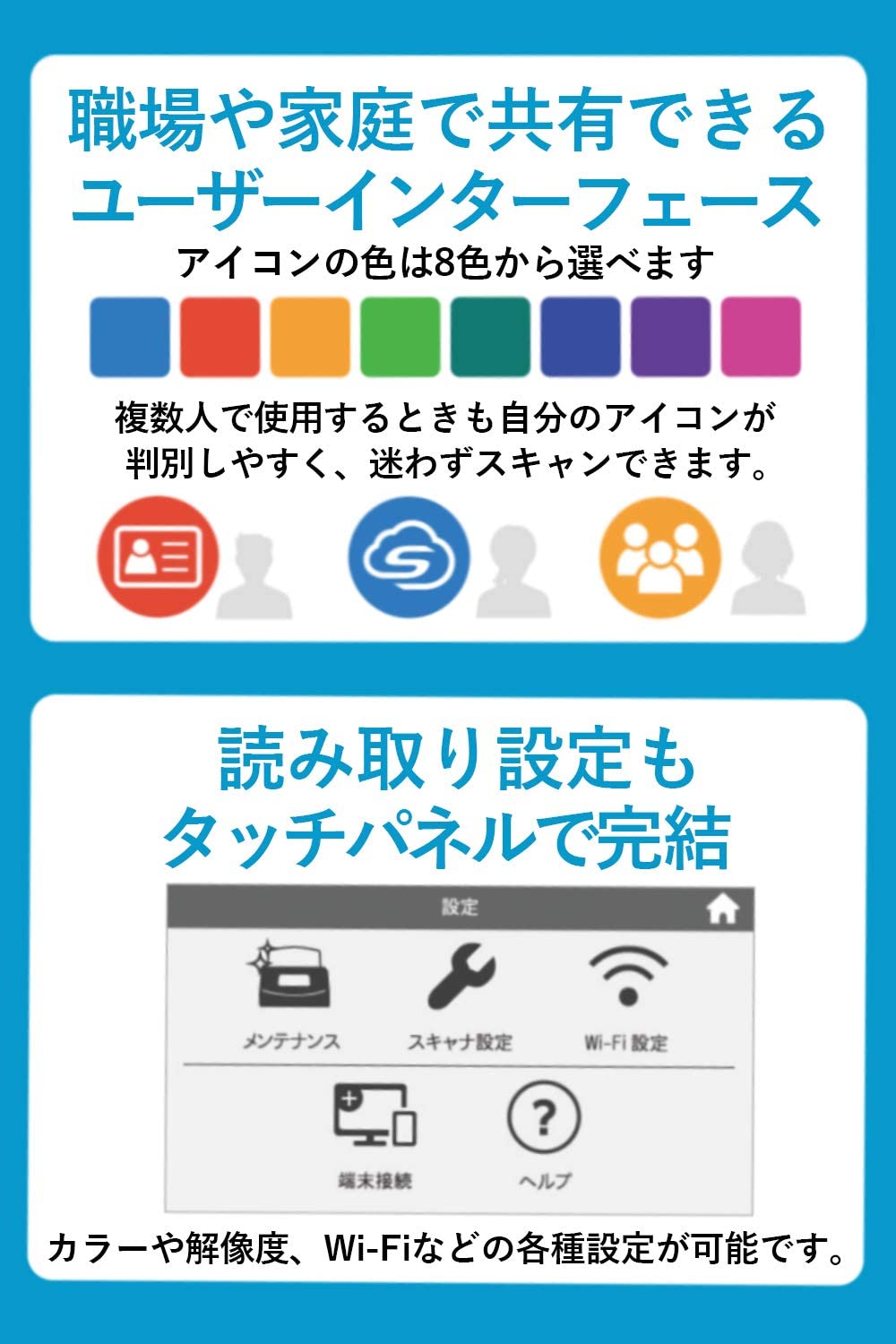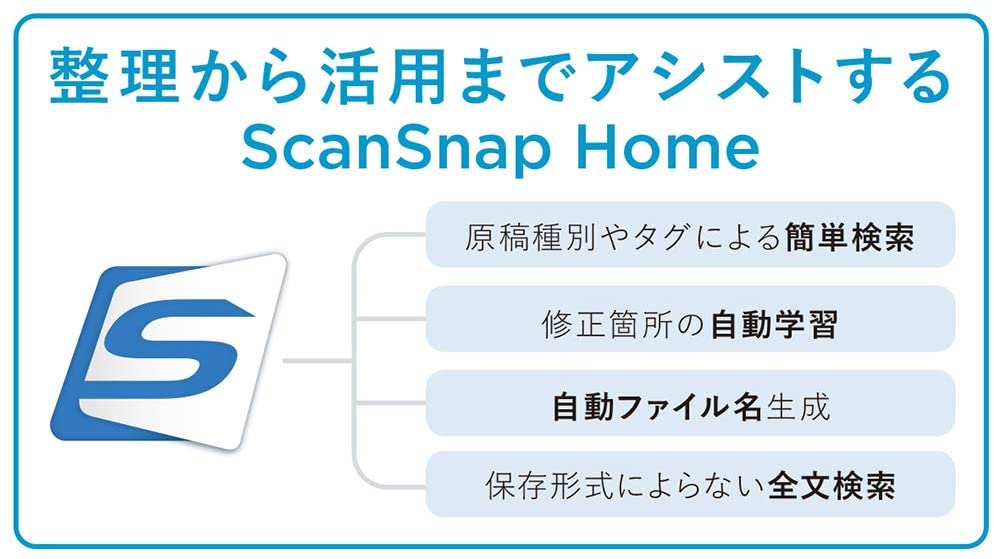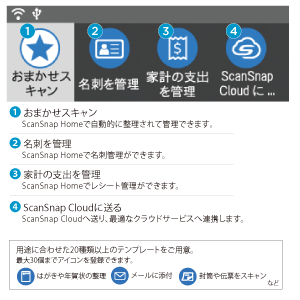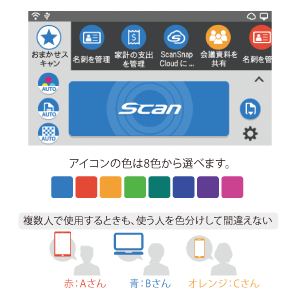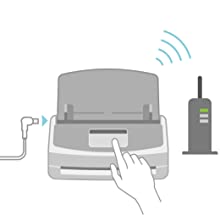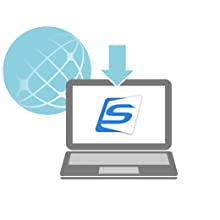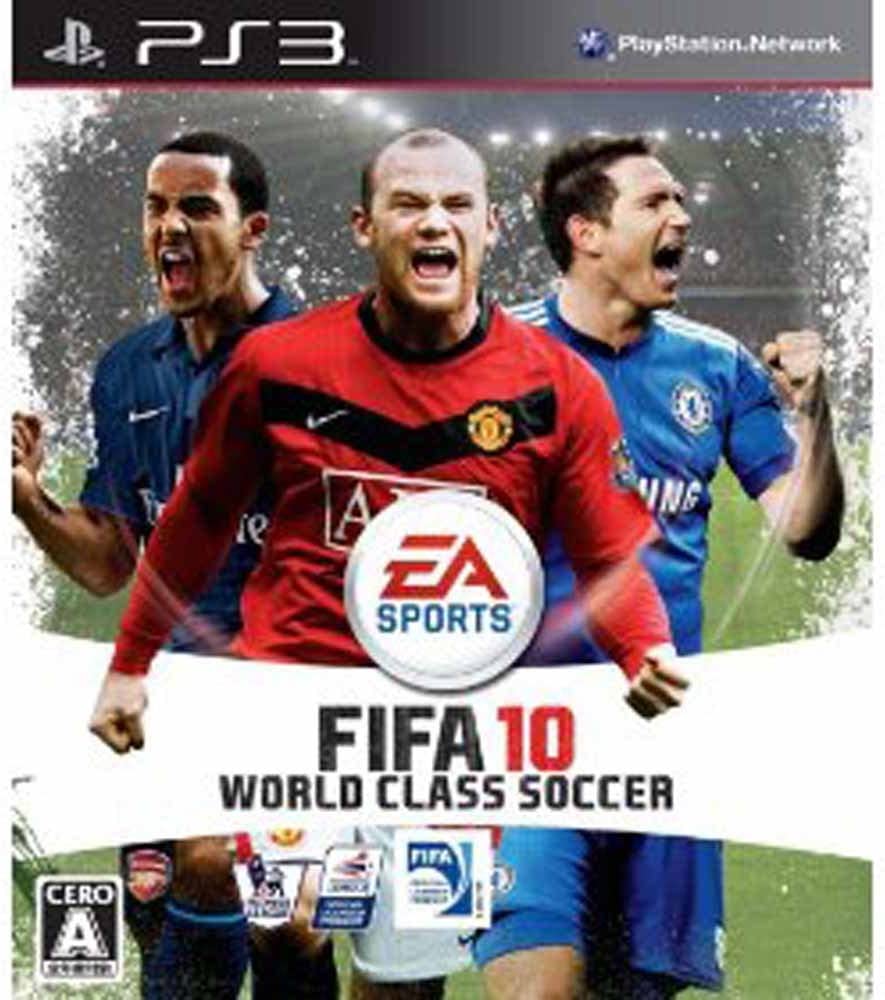富士通 PFU ドキュメントスキャナー ScanSnap iX1500 (両面読取/ADF/4.3インチタッチパネル/Wi-Fi対応)
| ブランド | 富士通 |
| 接続技術 | USB |
| 商品寸法 (長さx幅x高さ) | 16.1 x 29.2 x 15.2 cm |
| 商品の重量 | 600 グラム |
| シートサイズ | A3, A4 |
- 読取方式: 自動給紙機構(ADF)、両面同時読み取り(自動給紙モード、手差し/単送モード)
- 読取モード:片面/両面、カラー/グレー/白黒/自動
- 光学解像度:600dpi
- 読取範囲: A4 (キャリアシート使用時のみA3対応)
- インターフェース: USB3.1 / USB3.0 / USB2.0 /USB1.1(コネクタ:B Type) Wi-Fi: IEEE802.11 a/b/g/n/ac
- 外形寸法 幅×奥行×高さ : 292mm×161mm×152mm(スタッカー等突起物を除きます。)
- 重量: 3.4kg
商品の説明
商品の情報
商品の説明
やりたいことをワンタッチ。簡単操作のタッチパネルを搭載。
整理・活用をスマートにアシストする新しいソフトウェア「ScanSnap Home」
洗練されたデザインとストレスフリー設計
読取範囲:A4 (キャリアシート使用時のみA3対応)
読取方式:自動給紙機構(ADF)、両面同時読み取り(自動給紙モード、手差し/単送モード)
光学解像度:600dpi
インターフェース:USB3.1 / USB3.0 / USB2.0 /USB1.1(コネクタ:B Type)
Wi-Fi:IEEE802.11 a/b/g/n/ac
やりたいことをワンタッチ!簡単操作のタッチパネルを搭載
用途に合わせたアイコン登録で、 あなただけのScanSnapへ
やりたいことに合わせて読み取り設定をアイコン(プロファイル)としてタッチパネルに登録。
アイコンを選んで、[スキャン]ボタンをワンタッチするだけで、整理や活用などをスムーズに行うことができます。
読み取りの設定も タッチパネルだけで完結
カラーや解像度、片面/両面などの主要な読み取り設定の変更や、各種設定をタッチパネルで行えます。
その後の操作が必要なときも、タッチパネルにメッセージが表示されるので、安心して作業できます。
チームや家族でも利用できるユーザーインターフェース
ユーザーごとにアイコンの色を変更できるので、ビジネスシーンにおけるチームやご家族などの複数人で利用するときも、 自分のアイコンが見つけやすく、迷わずスキャンできます。
整理・活用をスマートにアシストする全く新しいソフトウェア「ScanSnap Home」
ScanSnap Homeだけですべてを一元管理
ScanSnap Homeは、スキャナーの設定やファイルの管理・活用など、様々なシーンでスマートにアシストするScanSnap専用の全く新しいソフトウェアです。
原稿の読み取りから、閲覧、編集、管理、検索やアプリケーションへの連携だけでなく、学習機能によりデータの生成や管理をアシスト。 使えば使うほど、あなた好みのScanSnapになっていきます。
洗練されたデザインと、ストレスフリー設計
「名刺・レシートガイド」で 原稿の搬送安定性が向上
名刺をはじめとした小型の原稿や、レシートのようなカールしやすい原稿の読み取りを効率化する専用ガイドを標準添付いたしました。
読み取り前後の紙裁きの手間を削減します。
・「名刺・レシートガイド」をつけたままでも、そのまま閉じられます。
・「名刺・レシートガイド」をつけたままでも、通常の書類を読むことができます。
「手差しスキャン」で 2つ折りの原稿もそのままスキャン
A4サイズより大きい原稿を2つ折りにしてスキャンしたり、付箋付きの書類や複写伝票、封筒など、搬送性の悪い原稿をスキャンしたりするのに有効です。
「縦筋軽減」機能で、 きれいなイメージデータを保存
画像に縦筋が入る場合に画像処理により縦筋を軽減します。
※検出条件に合った縦筋だけが軽減されます ※ScanSnap Home、ScanSnap Cloud利用時
コンピュータでの簡単セットアップ
①スキャナーの初期設定
ScanSnapの電源をONにし、タッチパネルからWi-Fi接続の設定を行います。 USB接続も選択できます。
②ソフトウェアのダウンロード
ScanSnapのタッチパネルに表示されたURLから、ScanSnapと接続するコンピュータに、ソフトウェアをダウンロードします。
③ソフトウェアのインストール
ソフトウェアのインストール画面の指示に従って、利用するScanSnapを選択するとセットアップは完了です。
④読み取り設定のカスタマイズ
ソフトウェアのスキャン設定から、タッチパネルに表示するアイコンを追加・編集できます。 クラウドへの直接保存や、自分専用の設定など用途に合わせたアイコンも簡単に作成できます。
 |
 |
 |
 |